BOM创建结构
一、在DFMEA的BOM页面创建结构
1、手动添加产品。点击一个DFMEA打开BOM页面,在BOM表中的一行单击鼠标右键,在菜单中选择“添加下级产品”后,产品库弹出框弹出。用户可在弹出框中从产品库直接选择或新建产品,操作完后点击“确定”保存,BOM表上可显示添加的产品名称及层级区分。
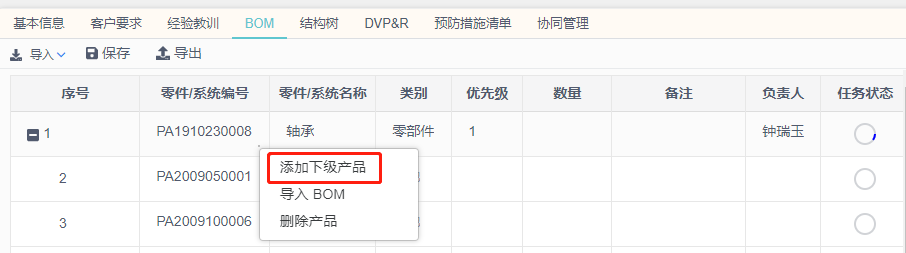
2、通过Excel模板导入。在BOM表中单击鼠标右键,在菜单中选择“导入BOM”按钮(或点击BOM页面中的“导入”,下拉选择“EXCEL导入”),在弹出框中下载导入BOM的模板。按照模板填写完成后,点击“选择文件”,即可导入BOM表,生成对应的产品结构树。
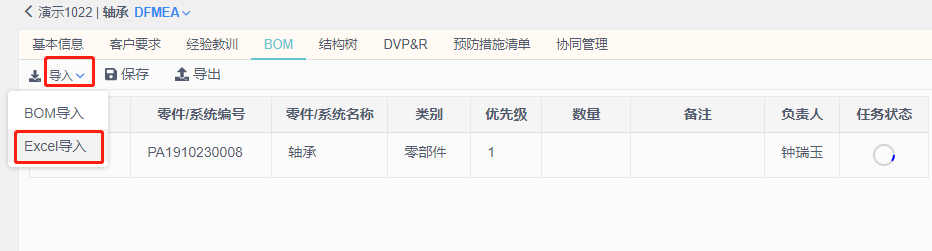
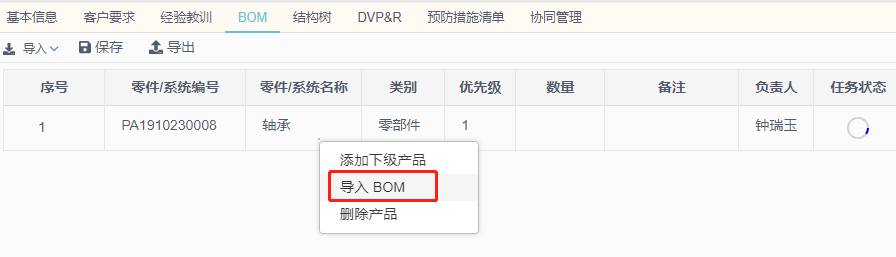
通过导入EXCEL版BOM生成结构,需使用“1/2/3/···”数字区分产品层级,若用户需要保持产品库一致性,则需要将填写的产品及其编号与产品库已有内容保持一致。
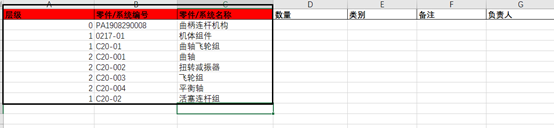
3、导入主数据中已有的BOM。点击“导入”按钮,下拉选择“BOM导入”,在弹出框中选择BOM库中已有的任意BOM清单导入,生成产品结构树。

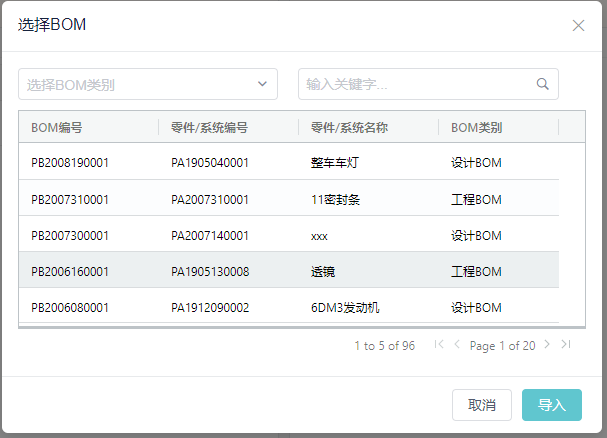
BOM表中内容与结构树和框图同步,因此结构搭建在BOM、结构树、框图中的任意页面创建后,其他页面同步生成产品结构,无需每个页面都进行结构搭建操作。
二、BOM保存和更新
1. 保存。在BOM页面搭建结构后,点击“保存”弹出BOM类别窗口(BOM类别可在字典中设置),选择一个类别后保存成功,提示“BOM版本已更新”。当前BOM被保存到主数据->BOM列表中。
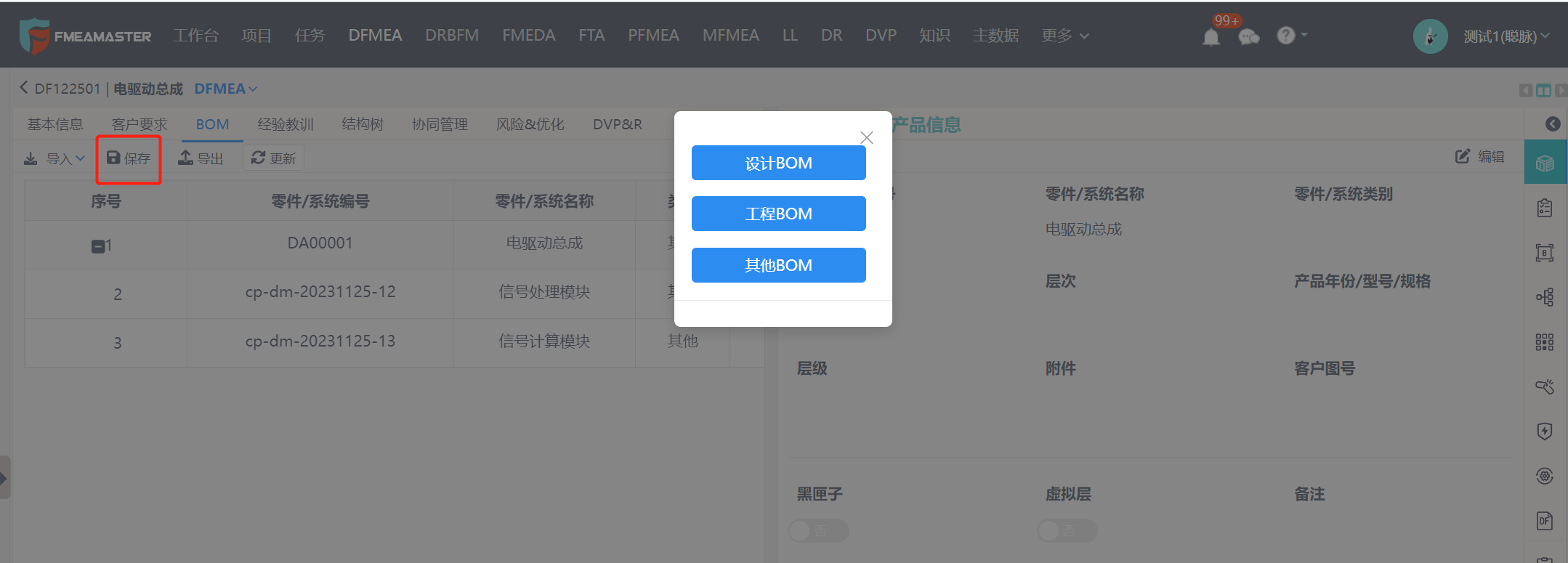
2. 更新。在主数据中修改已保存的BOM,在DFMEA的BOM页面点击“更新”,弹窗展示BOM中最新的结构,点击“确定”后可更新到当前DFMEA的BOM页面。

Created with the Personal Edition of HelpNDoc: Free EPub producer